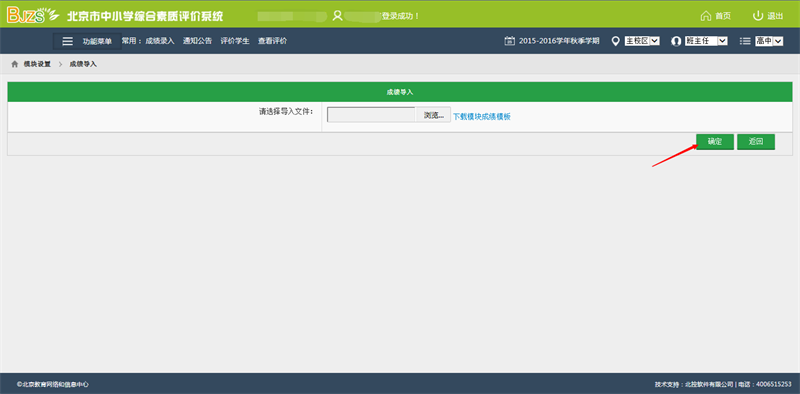登陆平台
登陆平台
平台地址: http://zhsz.bjedu.cn。
注:初高中班主任老师角色需要在“北京市中小学学籍管理云平台”(http://cmis.bjedu.cn)设置,未指定班主任角色的教师无法以班主任身份登录本系统;
输入用户名、密码(统一认证平台)、验证码后,点击“登录”按钮或者按“回车”键,登录本系统。如果忘记用户名或者密码,请点击“登录”按钮下方的“找回教育ID”或“重置密码”按钮,即可按相应的要求找回用户名或密码;如下图所示:

 首页
首页
登录成功后,进入班主任老师首页,如下图所示:
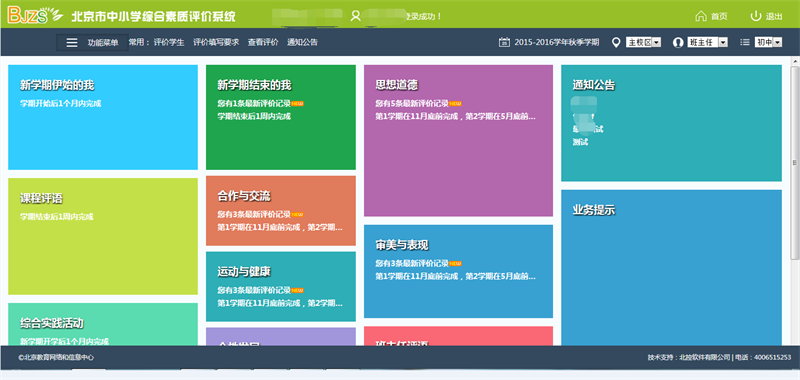
整个系统分为初中和高中两大模块,如果用户分别在初中,高中担任班长任,则该用户可以通过切换右上角的学段操作相应的功能。如下图所示:
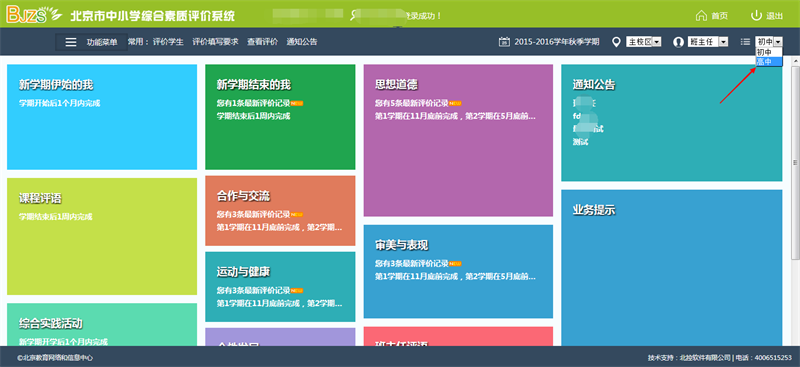
 隐藏导航菜单
隐藏导航菜单
图一:点击“箭头”按钮,可以隐藏导航菜单
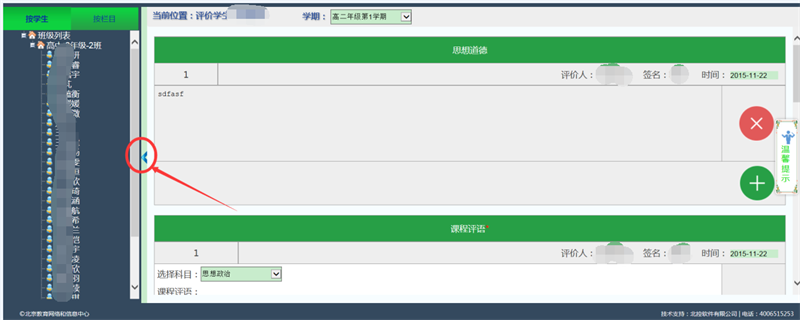
图二:隐藏后的效果
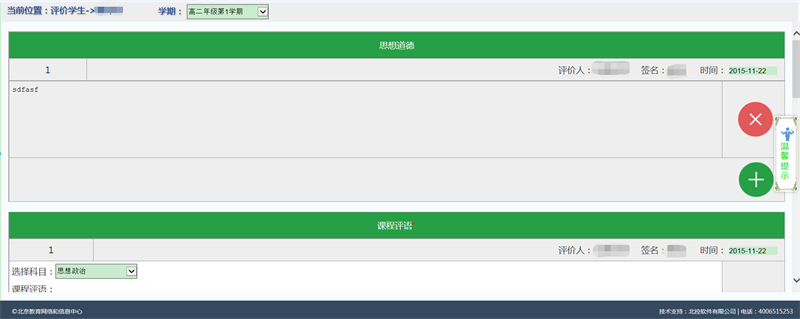
 查看填写要求
查看填写要求
图一:点击评价类页面中的“温馨提示”,即可显示该页面中,每个栏目的评价要求信息;
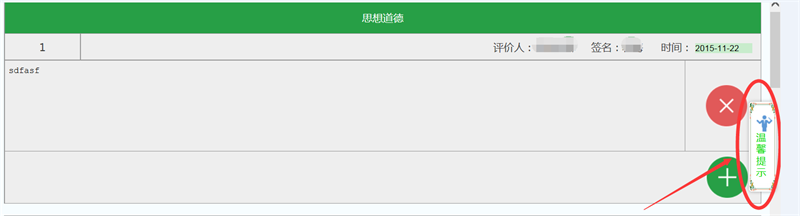
图二:
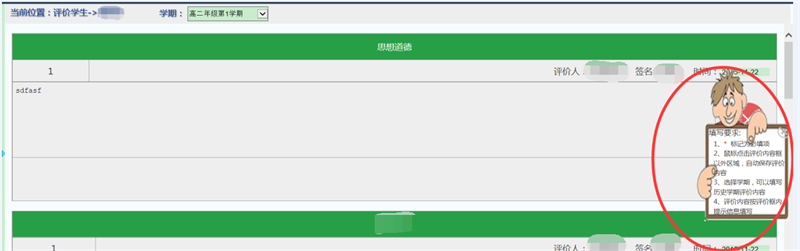
 评价学生
评价学生
评价学生分为“按学生”及“按栏目”两大模块
按学生
点击“功能菜单”,选择“评价学生”功能,默认进入“按学生”栏目,并且右侧显示第一位学生的信息,如下图所示:
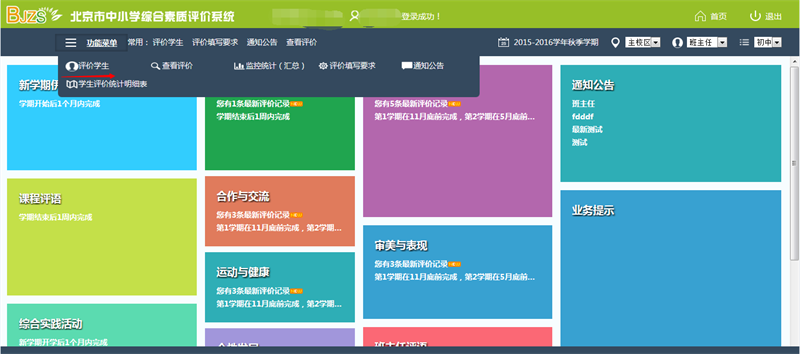
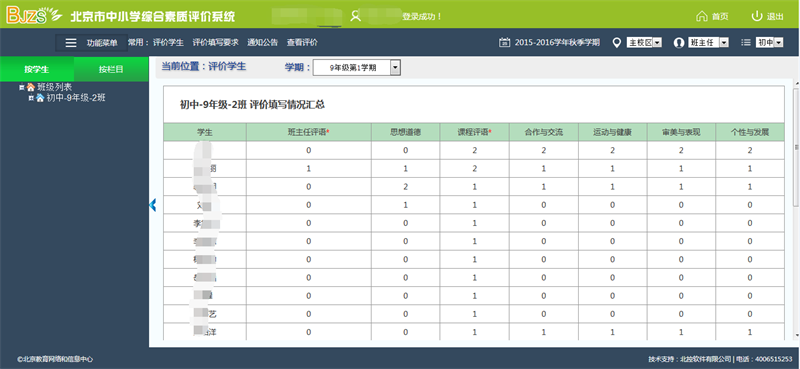
新增学生评价(按学生)
展开该班级树状图,选择需要评价的学生,进入增加页面,点击需要新增的评价内容框(内容框背景变白),填写评价内容,填写完成后,鼠标点击评价内容框以外区域,自动保存评价内容,并弹出提示框。如下图所示:

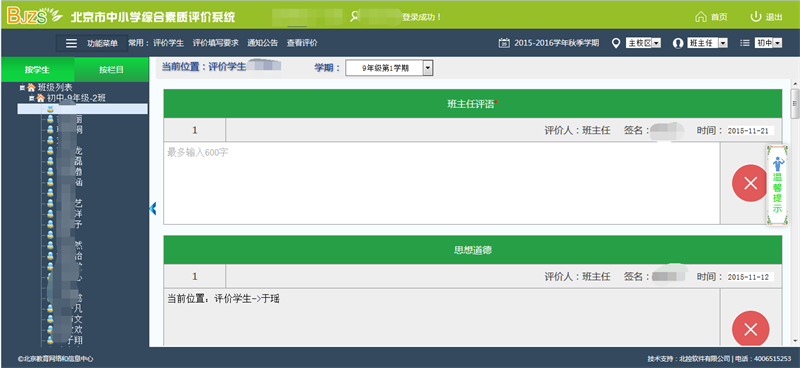
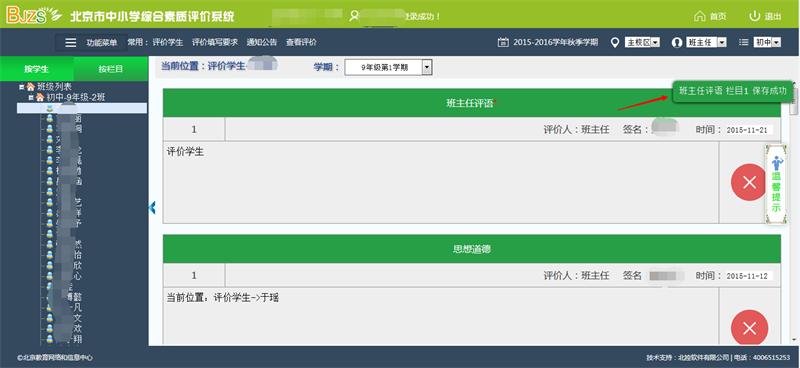
修改学生评价(按学生)
展开该班级树状图,选择需要修改评价的学生,点击需要修改的评价内容框(内容框背景变白),填写修改内容,填写完成后,鼠标点击评价内容框以外区域,自动保存修改后内容,并弹出提示框,如下图所示:
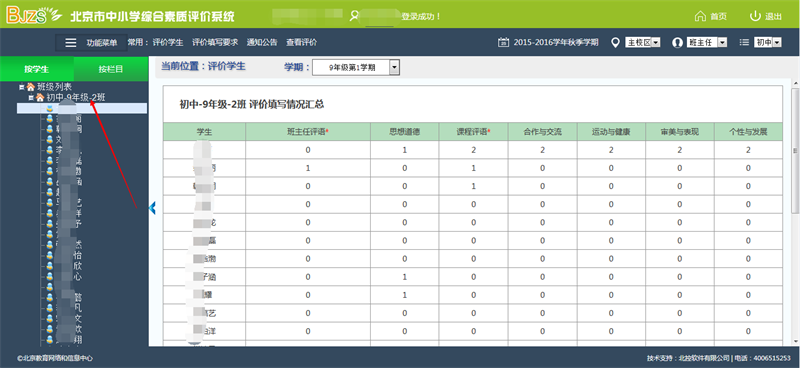
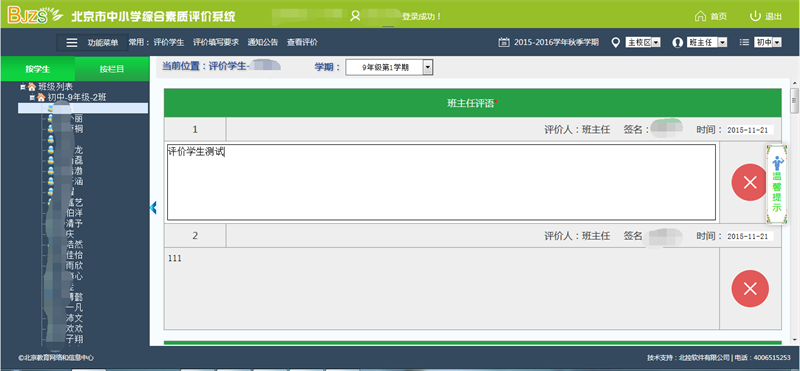
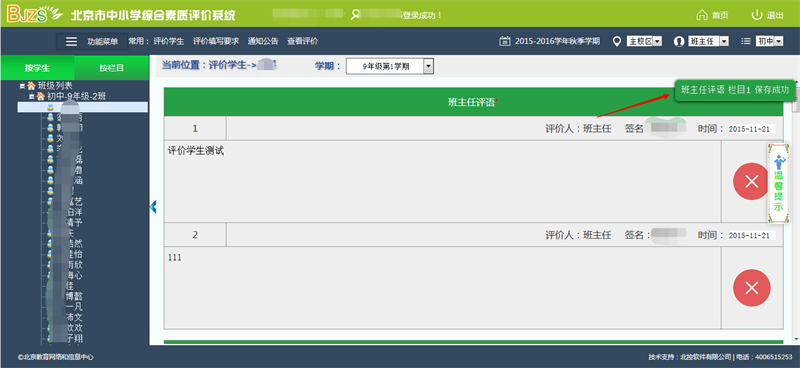
删除学生评价(按学生)
展开该班级树状图,选择需要删除评价的学生,点击需要删除的评价内容框的后方×号,即删除该评价内容框内所有评价内容,并弹出提示框,如下图所示:
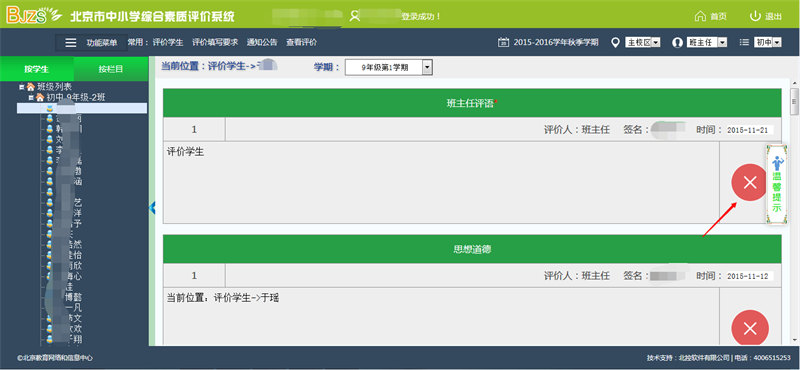
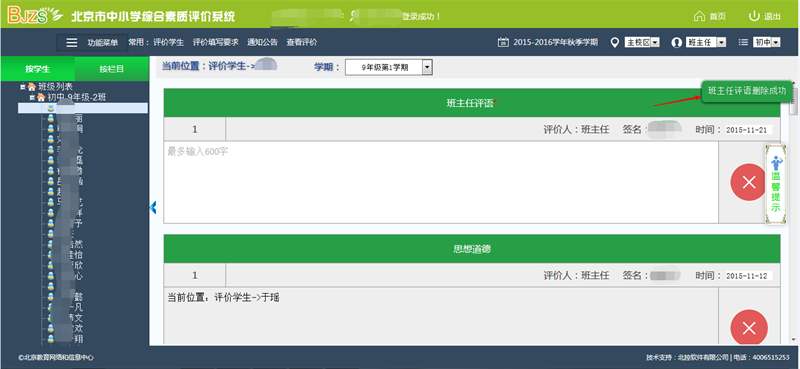
新增学生评价(按栏目)
点击按栏目按钮,选择需要新增评价的栏目,点击未完成学生数,选择需要新增评价的学生,进入新增评价页面,点击需要新增的评价内容框(内容框背景变白),填写评价内容,填写完成后,鼠标点击评价内容框以外区域,自动保存评价内容,并弹出提示框,如下图所示:
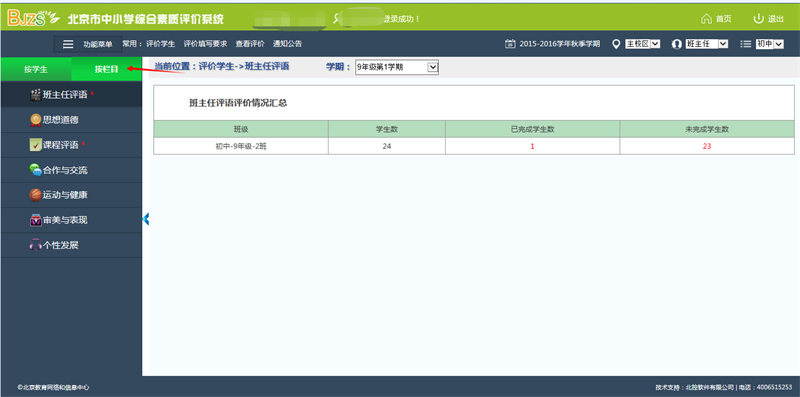
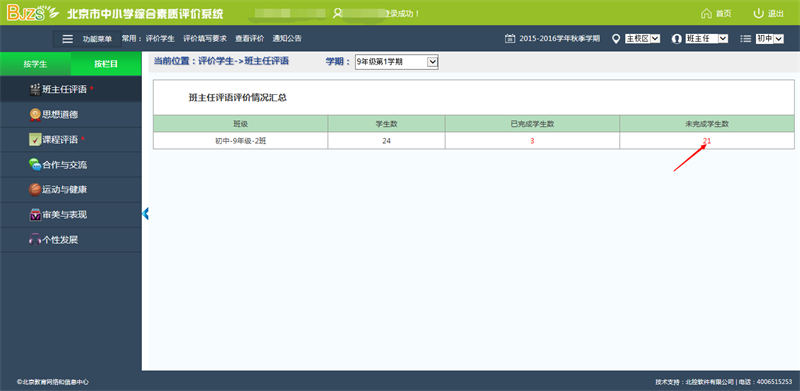
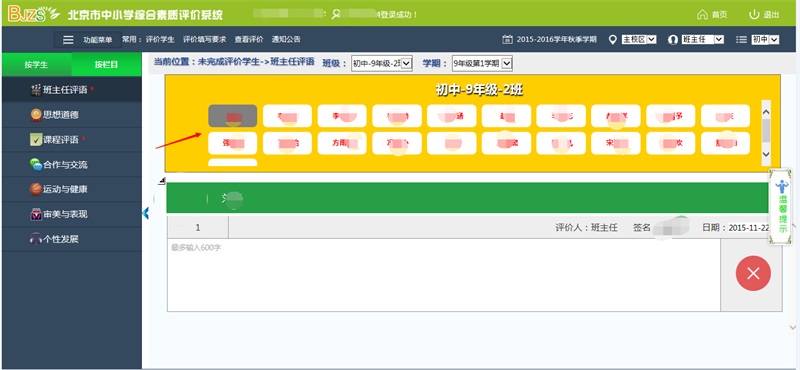
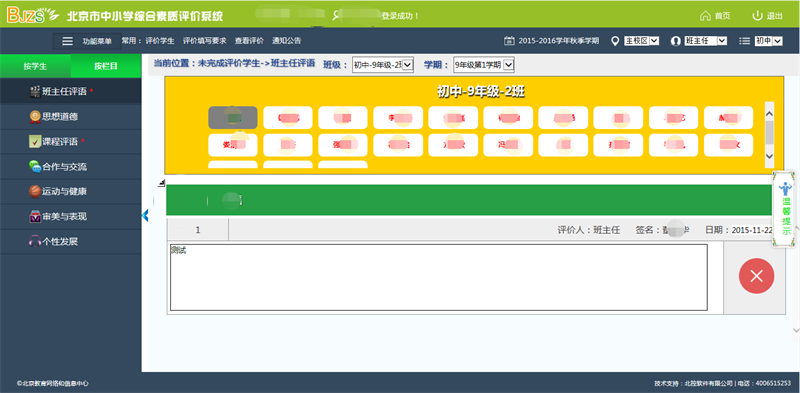
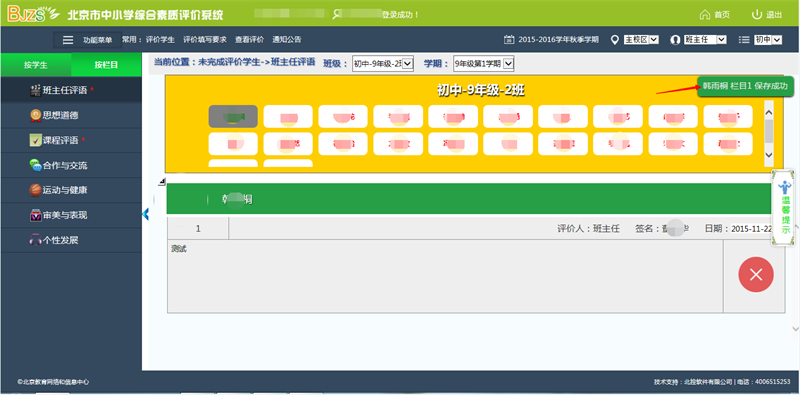
修改学生评价(按栏目)
点击按栏目按钮,选择需要修改评价的栏目,点击已完成学生数,选择需要修改评价的学生,进入修改页面,点击需要修改的评价内容框(内容框背景变白),填写评价内容,填写完成后,鼠标点击评价内容框以外区域,自动保存评价内容,并弹出提示框,如下图所示:

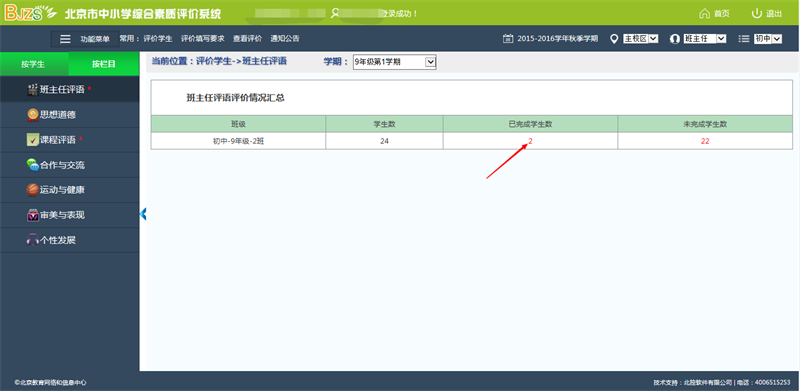

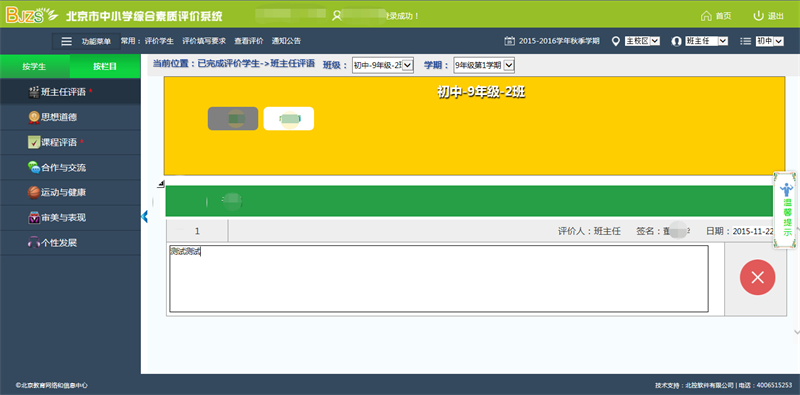
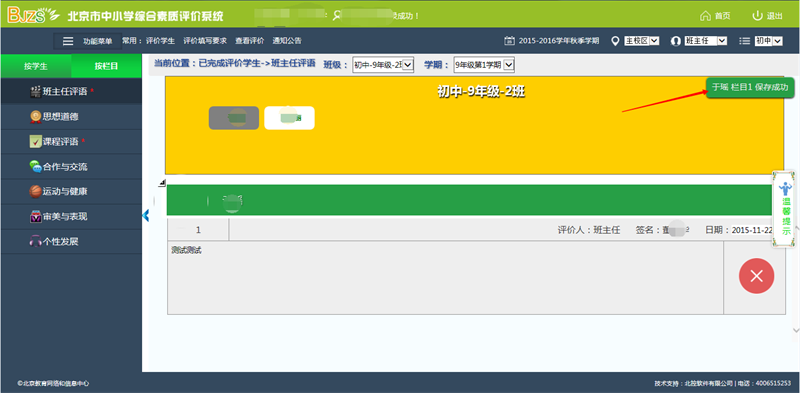
删除学生评价(按栏目)
点击按栏目按钮,选择需要删除评价的栏目,点击已完成学生数,选择需要删除评价的学生,进入页面,点击需要删除的评价内容框的后方×号,即删除该评价内容框内所有评价内容,并弹出提示框,如下图所示:
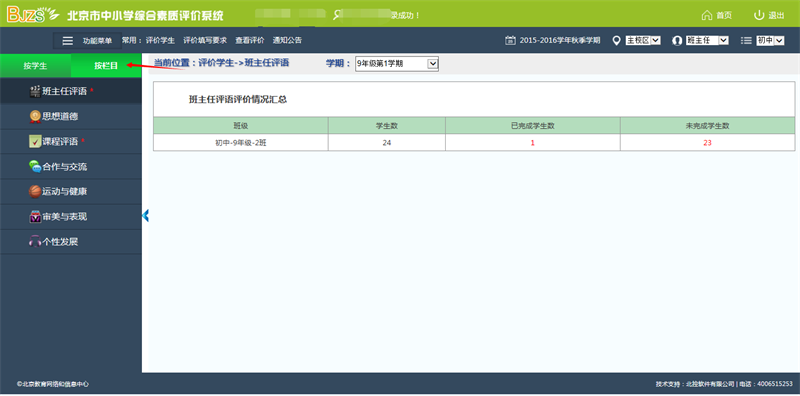

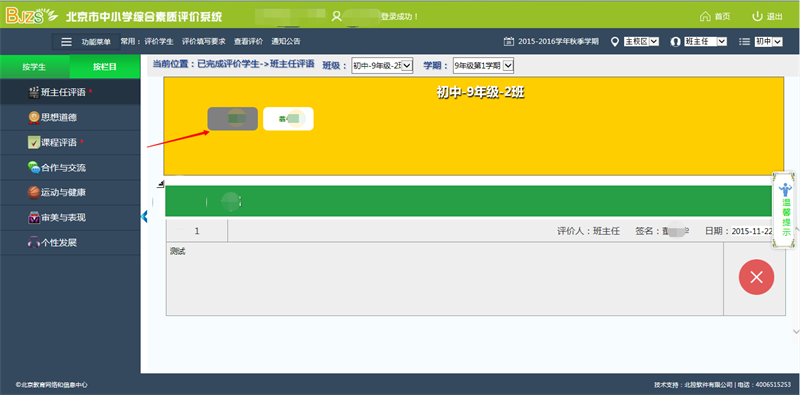
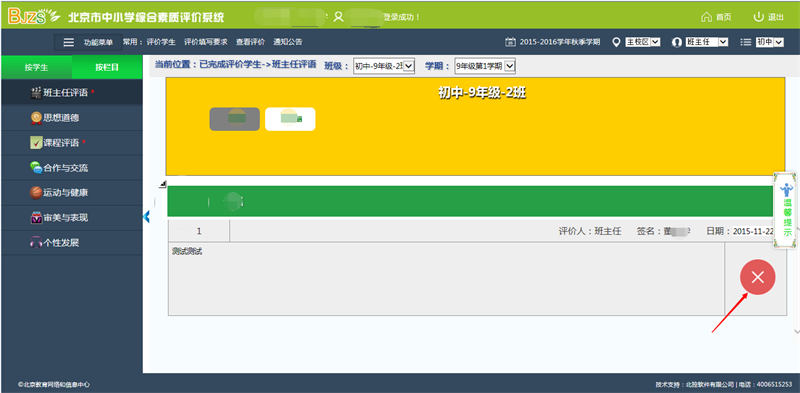
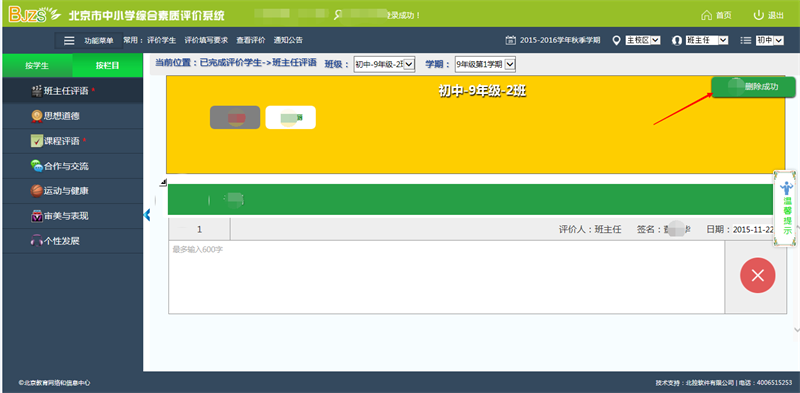
 查看评价
查看评价
进入查看评价功能
点击“功能菜单”,选择“查看评价”功能,进入查看评价功能,如下图所示: 图一:
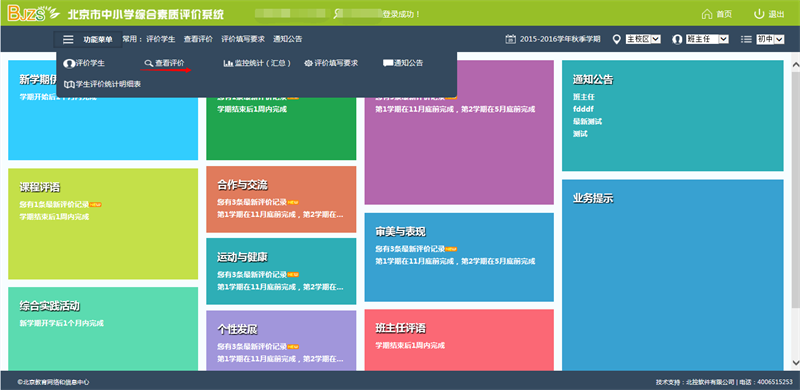
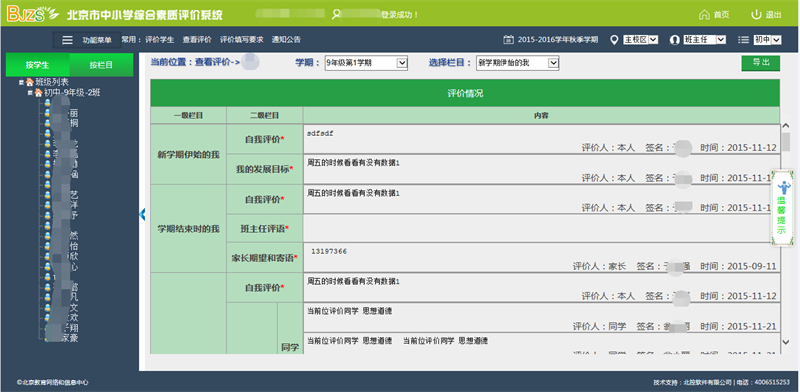
查看评价(按学生)
点击“按学生”按钮,选择需要查看的学生,即可查看当前该学生的所有评价情况,如下图所示:
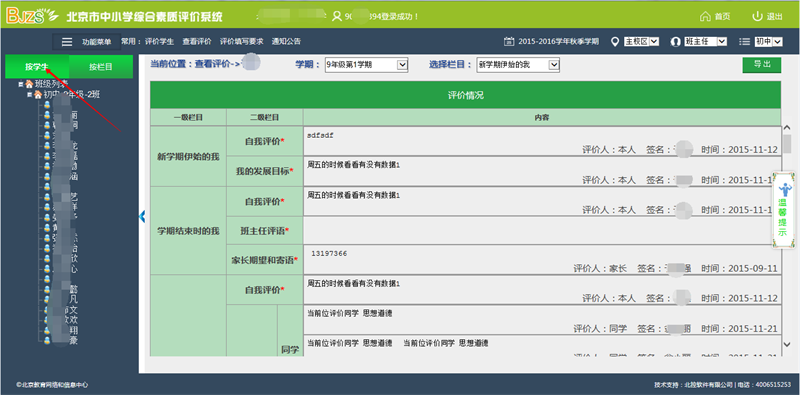
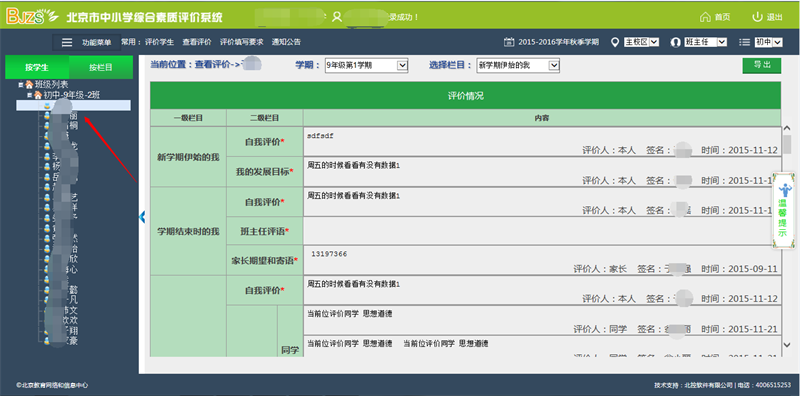
查看评价(按栏目)
点击“按栏目”按钮,选择需要查看的栏目,点击班级,即可查看该班级所有学生与该栏目有关的评价情况,如下图所示:
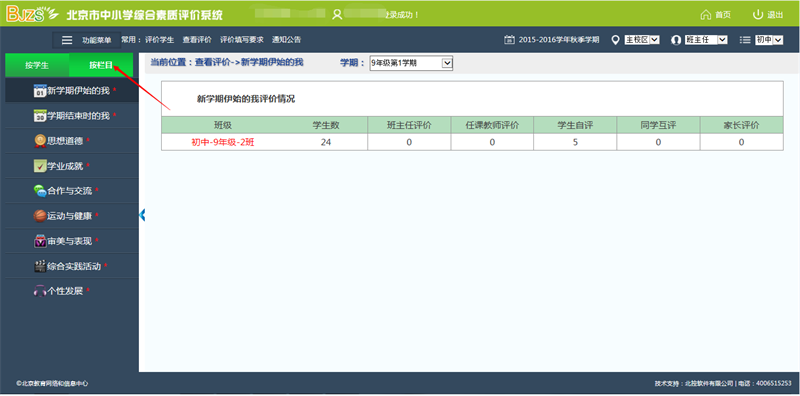
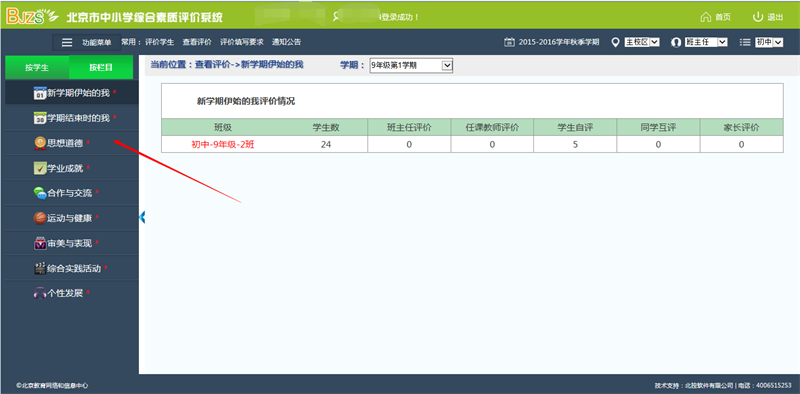
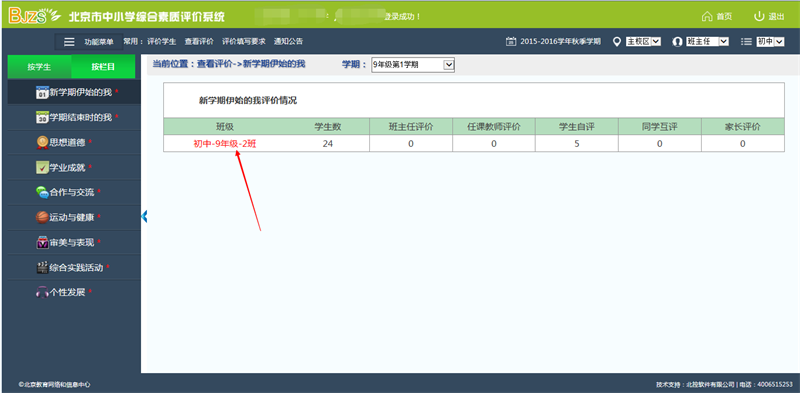
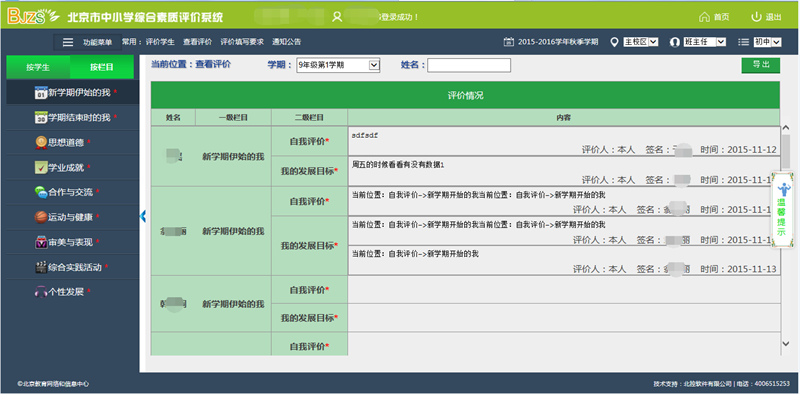
 通知公告
通知公告
通知公告查询页
点击“功能菜单”,选择“通知公告”功能,进入通知公告查询列表,如下图所示:
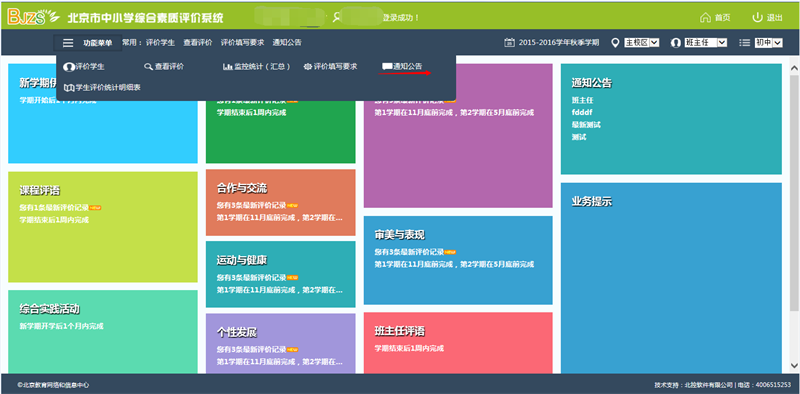
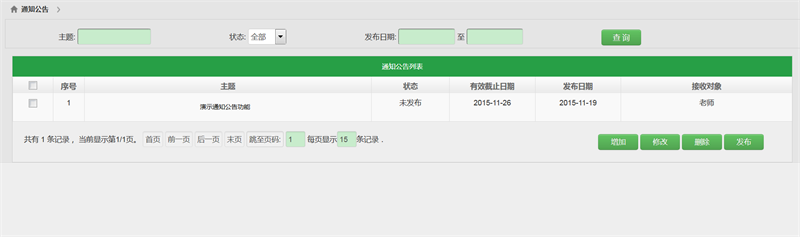
添加通知公告
点击“增加”按钮,进入增加页面,填写相应的内容后,保存内容。如下图所示:
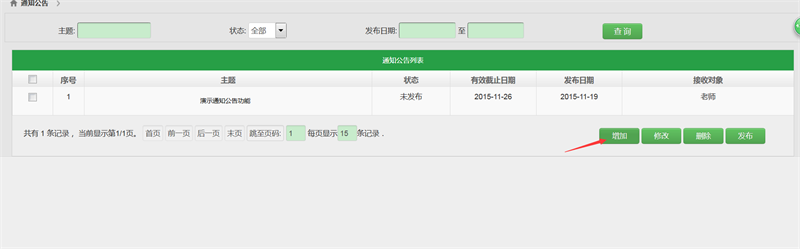
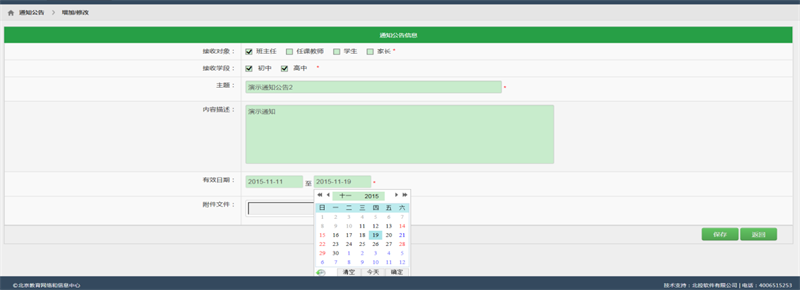
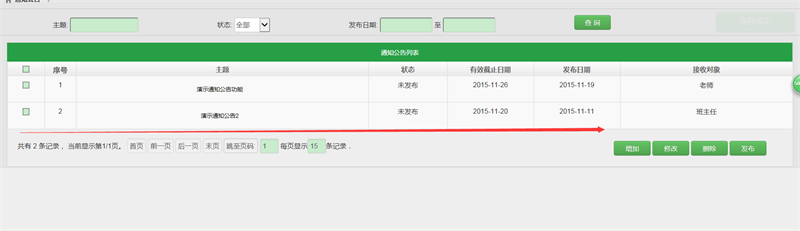
修改通知公告
选择未发布的通知公告,点击“修改”按钮,进入修改页面,剩余步骤与添加通知公告一样,如下图所示:
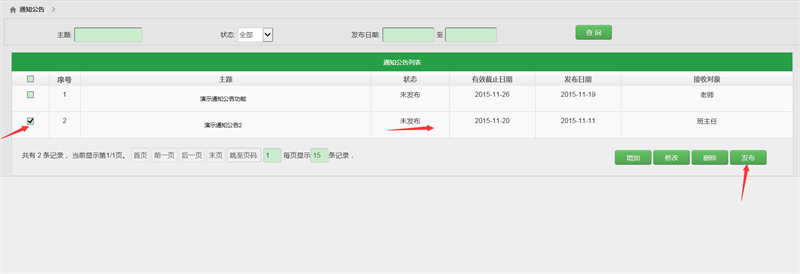
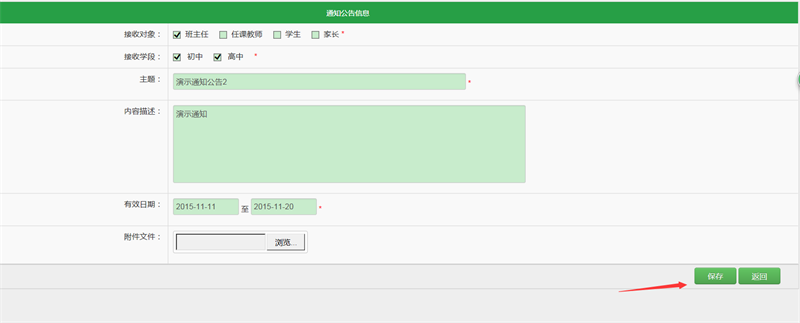
发布通知公告
选择未发布的通知公告,点击“发布”按钮,发布成功后,通知公告生效,接收方将看到所发布的通知公告。通知公告发布后,将无法删除通知公告。如下图所示:
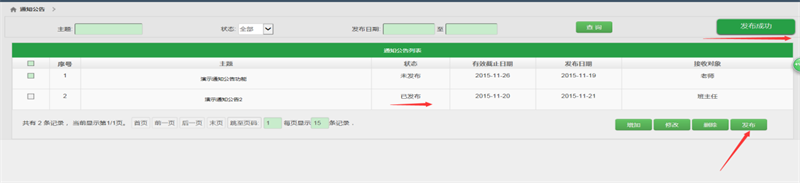
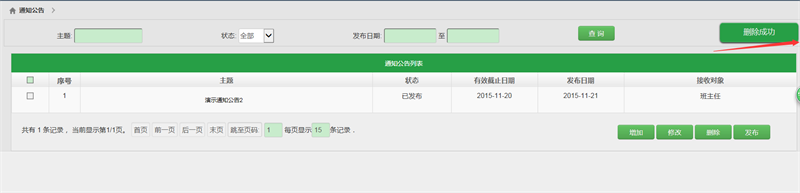
删除通知公告
选择未发布的通知公告,点击“删除”按钮,将删除选中的通知公告,提示“删除成功”后,删除生效;如下图所示:
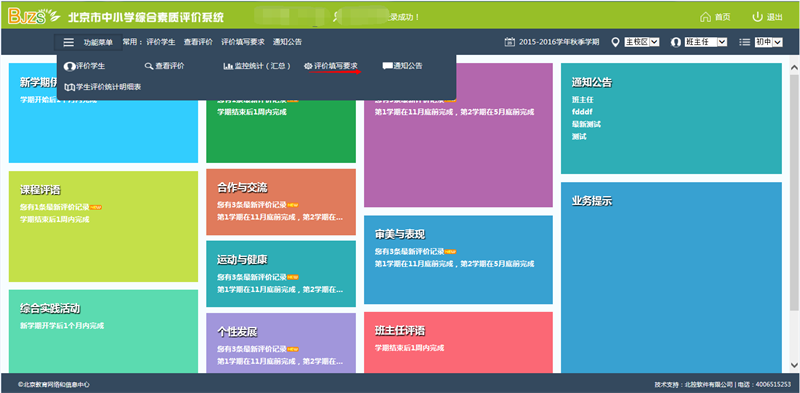
 评价填写要求
评价填写要求
评价填写要求查看
点击“功能菜单”,选择“评价填写要求”功能,通过下拉框选择模块,即可查看各个模块的评价填写要求,如下图所示:

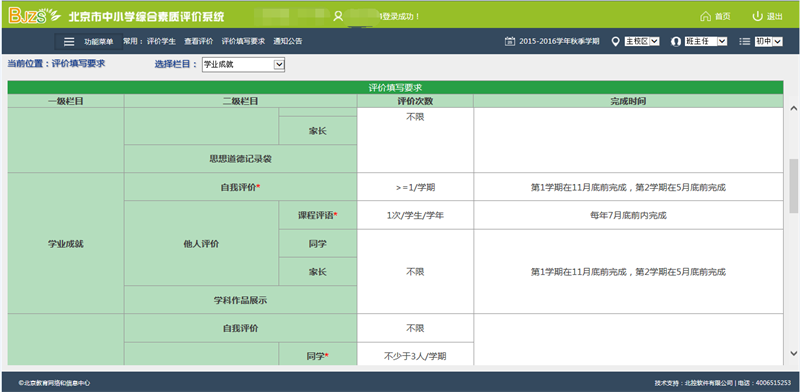
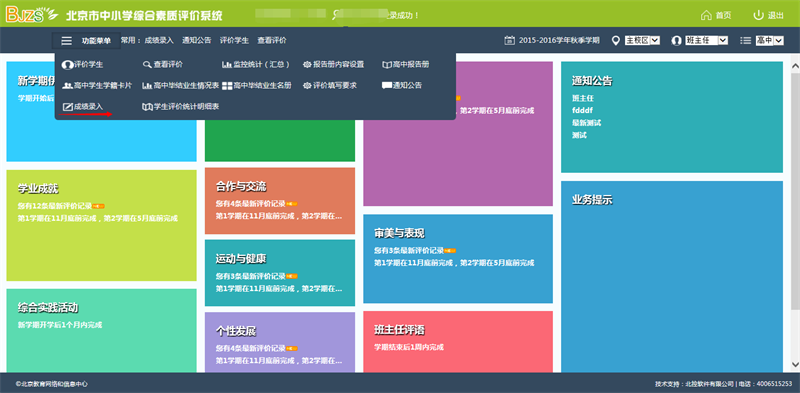
 成绩录入(仅限高中)
成绩录入(仅限高中)
成绩录入保存功能
点击“功能菜单”,选择“成绩录入”功能,通过下拉列表确定录入条件,点击开始录入,填写需要被录入的信息,信息填写完成后,点击保存按钮,保存内容,完成操作,如下图所示:
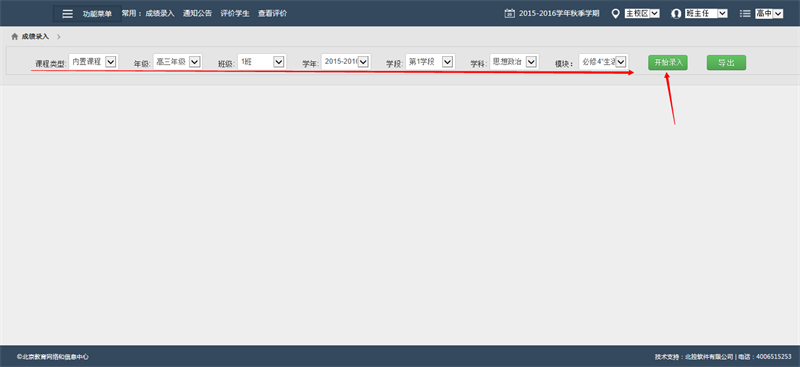
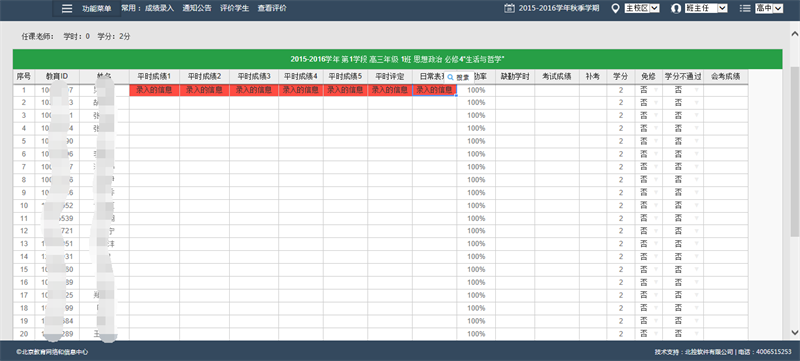
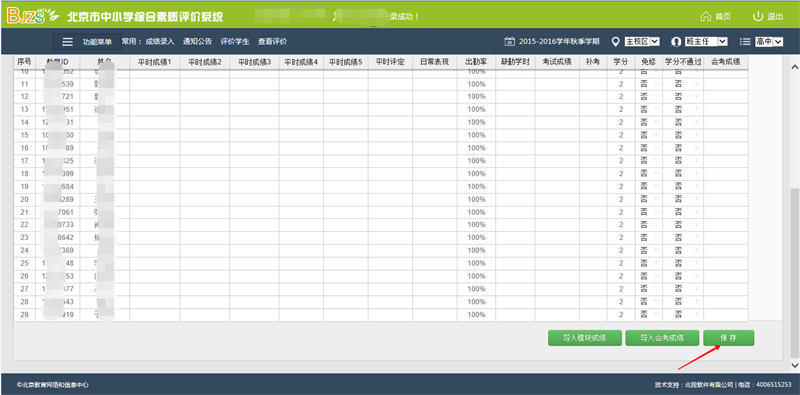
成绩录入导出功能
点击“功能菜单”,选择“成绩录入”功能,通过下拉列表确定录入条件,点击开始录入,查询出录入信息,点击导出按钮,即可导出excel文档,如下图所示:
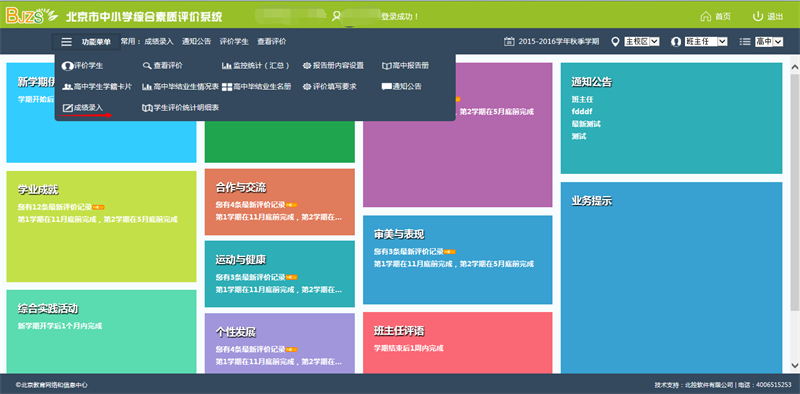
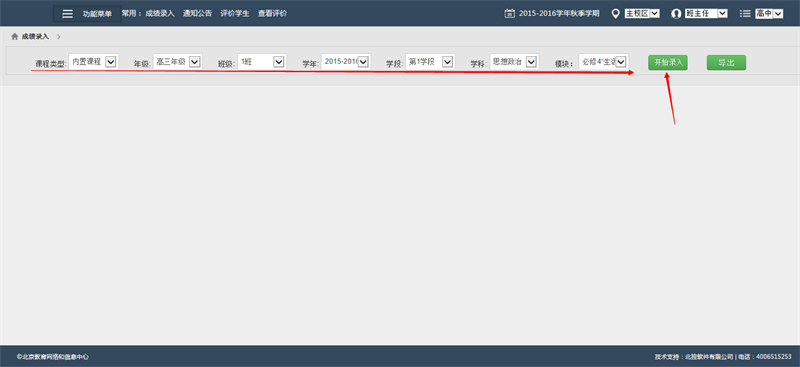

成绩录入导入模块成绩功能
点击“功能菜单”,选择“成绩录入”功能,通过下拉列表确定录入条件,点击开始录入,查询出录入信息,点击导入模块成绩按钮,选择需要导入的文件,点击确定按钮,即可完成导入操作,如下图所示:
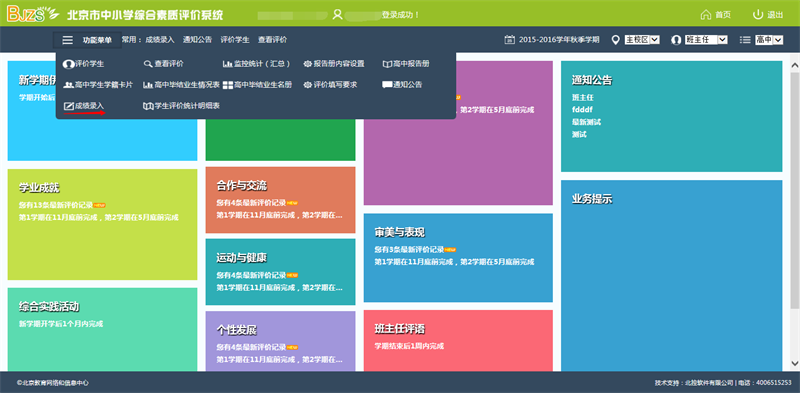
通过下拉框确定录入条件,条件确定后,点击“开始录入”按钮
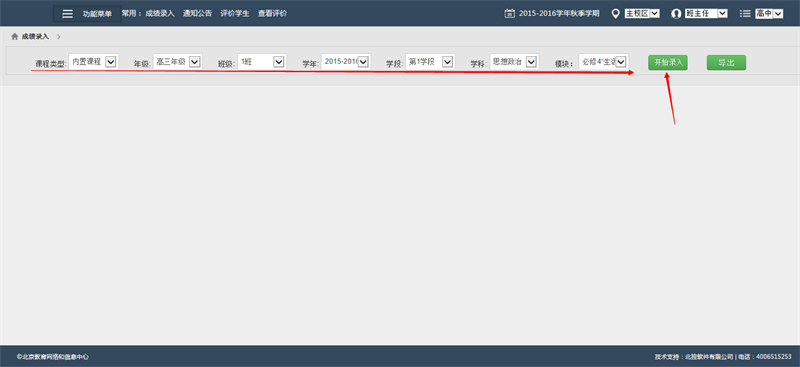
点击“导入模块成绩”按钮
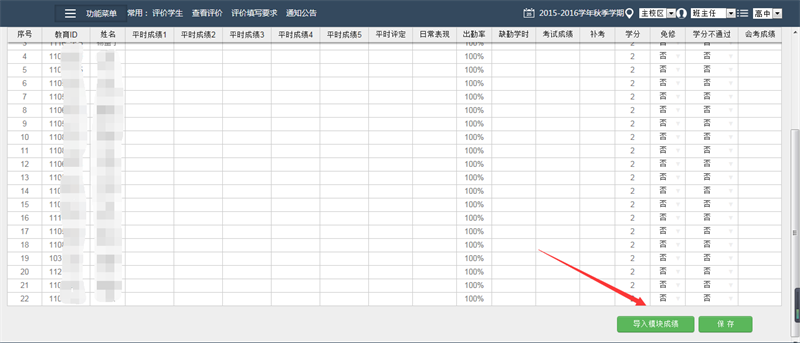
点击“浏览”按钮,选择需要导入的文件
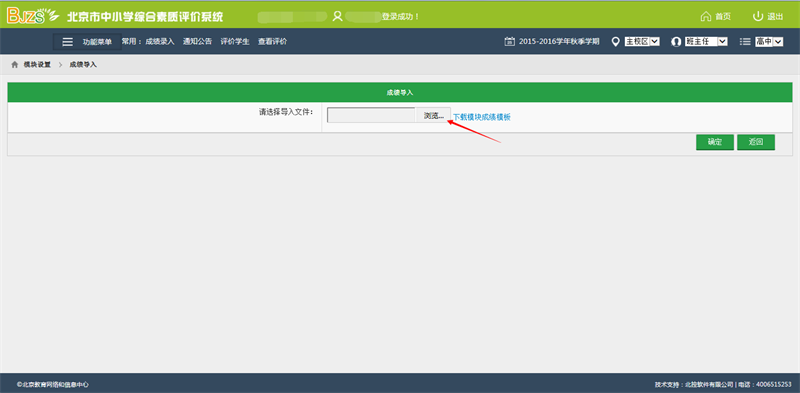
点击“确定”按钮,完成导入操作